En esta sección aprenderá a crear un Tipo de Devolución.
Pasos a seguir:
1. Para empezar Ingresaremos al Módulo de Facturación, en Devoluciones y Tipos de Devolución, nos aparecería una ventana como la siguiente:
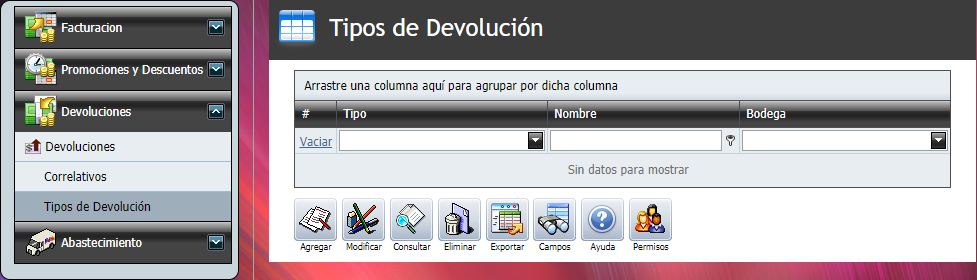
2. Damos clic en el botón "Agregar".


3. Nos aparecerá la siguiente ventana donde llenaremos los campos solicitados.
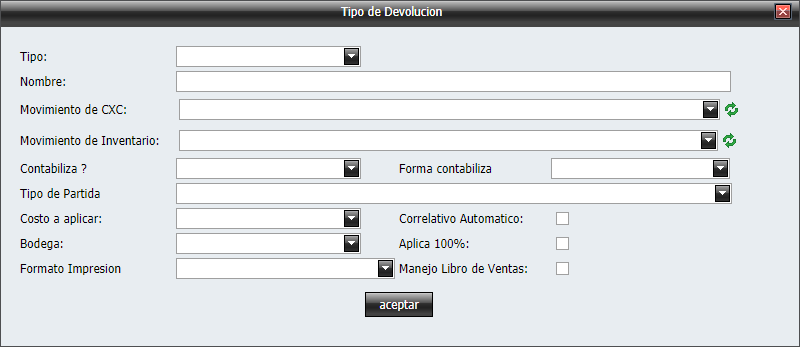
Nota:
•Debe de crear un tipo de "Movimiento de CXC" por cada tipo de Devolución.
3. Selecciona el tipo de Devolución. Entre estas tenemos:
3.1. S - Sin documento: este lo seleccionaremos cuando el cliente no presenta factura. Tiene total libertad de ingresar todos los productos que el cliente devuelva, media vez estos productos existan en nuestro inventario.
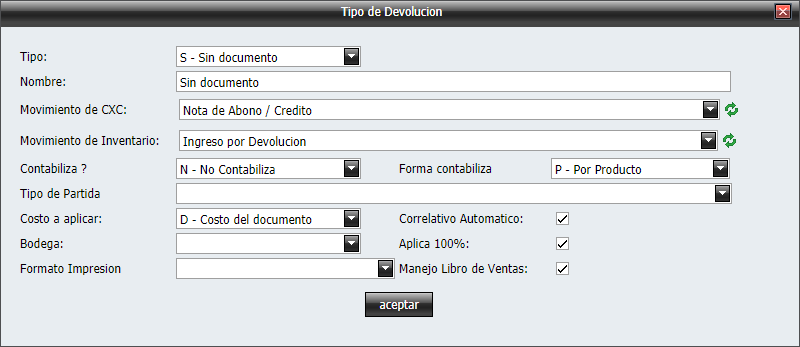
3.2. P - Parcial con documento: esto quiere decir que el cliente solo estará devolviendo uno o varios productos de la factura que está presentando.
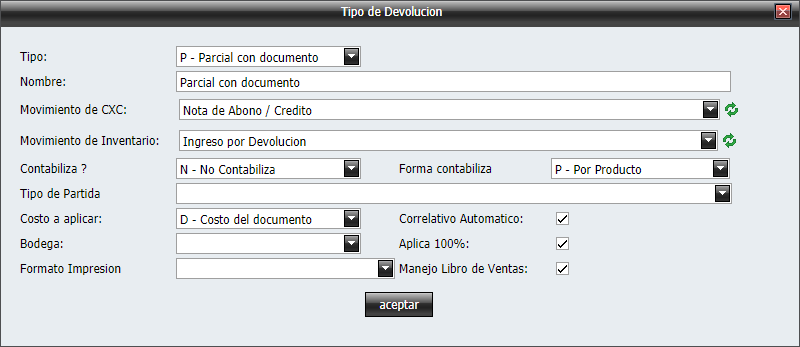
3.3. T - Total con documento: esto quiere decir que el cliente estará devolviendo la totalidad de los productos que se encuentran en la factura presentada.
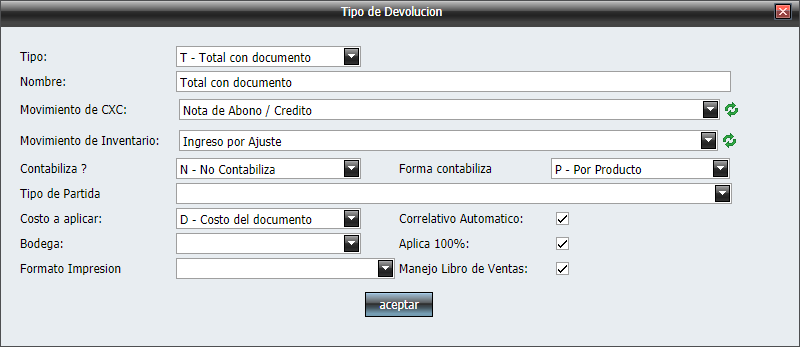
Formulario de edición (Tipos de Devolución):
Campo |
Descripción |
Nombre: |
Este es el nombre que se colocará a este Tipo de Devolución. |
Movimiento de CXC (Cuentas por Cobrar): |
Seleccionaremos el movimiento de Cuenta por Cobrar que previamente fue creado. Para saber cómo se crean estos movimiento, consulte la sección "Tipo de Movimiento" de Cuentas por Cobrar. 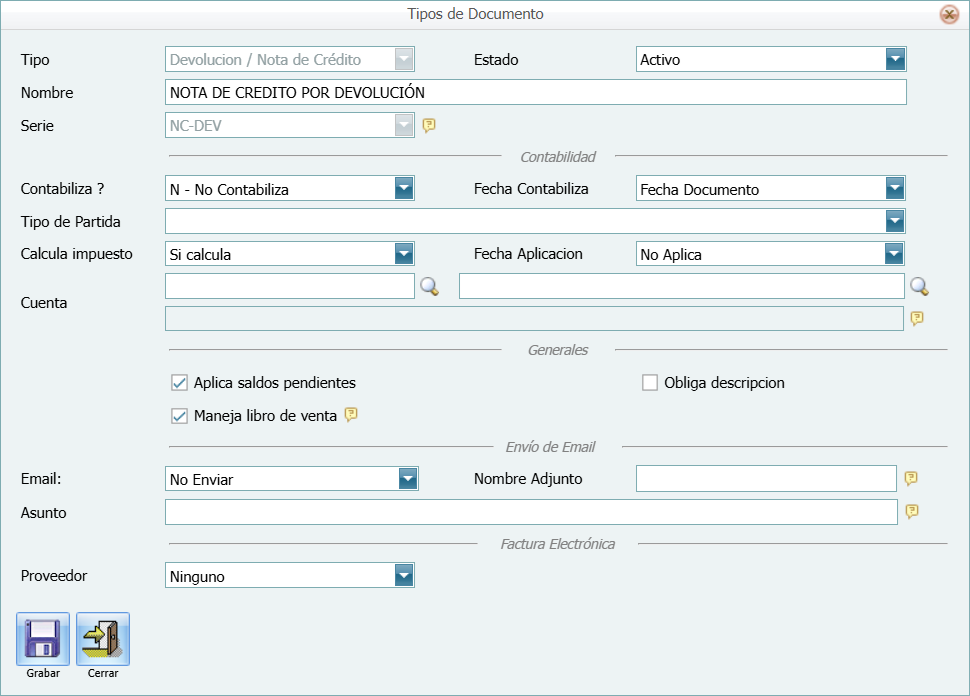 |
Movimiento Inventario: |
Aquí indicamos al sistema que los productos se devolverán al inventario actual. Al crear la devolución, tendremos la opción de seleccionar a que bodega estaremos devolviendo los productos. |
Contabiliza ?: |
Aquí seleccionaremos según sea lo que necesite. Las opciones son: "N - No Contabiliza", "T - Genera Partida de Trabajo" o "C - Genera Partida Contable". Vea la sección "Enlaces" del Contabilidad para saber los pasos a seguir para la configuración contable. |
Forma Contabiliza: |
Aquí seleccionaremos según sea lo que necesite. Las opciones son: "P - Por Producto": esta opción quiere decir que tomará las Cuentas Contable de la Estructura de los Productos. o "C - Por Cliente": esta opción quiere decir que tomará las Cuentas Contable de la Estructura del Cliente. |
Tipo de Partida: |
Aquí seleccionaremos la partida que utilice la empresa. |
Email: |
Se divide en tres opciones: 1.No Enviar: si esta opción esta seleccionada, por ningún motivo se enviaría el documento al correo del cliente. 2.Enviar correo al cliente: se enviará el documento al correo electrónico del cliente. 3.Enviar correo al cliente y copia a su usuario: se enviará el documento al correo electrónico del cliente y una copia al usuario del sistema.. Vea la siguiente nota para saber dónde tiene que colocar su correo. Nota: •La "copia a su usuario" se enviaría al correo electrónico configurado en "Email" en las opciones de configuración del Usuario (Seguridad -> Usuarios). |
Nombre Adjunto: |
Aquí escribiremos el nombre que tendrá el archivo PDF (factura electrónica) que se enviará al cliente.
|
Asunto: |
Aquí escribiremos el Asunto del correo electrónico. |
Costo a aplicar: |
Aquí colocaremos el costo que tenía el producto al momento de su compra (D - Costo del documento) o el costo que tenga el producto en el inventario al momento de su devolución (I - Costo del inventario). |
Bodega: |
Importante: seleccionaremos la bodega a donde se devolverán los productos o la dejamos en blanco para que al momento de la devolución la podemos seleccionar. |
Formato Impresión: |
Aquí colocaremos el nombre del formato de impresión para las devoluciones. |
Correlativo automático |
Si tiene colocado el chequecito, este número se colocará automáticamente, si no lo tiene, cada vez que se utilice este Tipo de Devolución se tendrá que colocar el numeral. |
Aplica 100% |
Esto quiere decir que se devolverá el total del precio de los productos devueltos. |
Maneja Libro de Ventas |
Seleccione esta opción si desea tener un Libro de Ventas de las devoluciones que se realicen con este Tipo de Devolución. |
|
Daremos un clic en Aceptar para terminar de crear este Tipo de Devolución. |
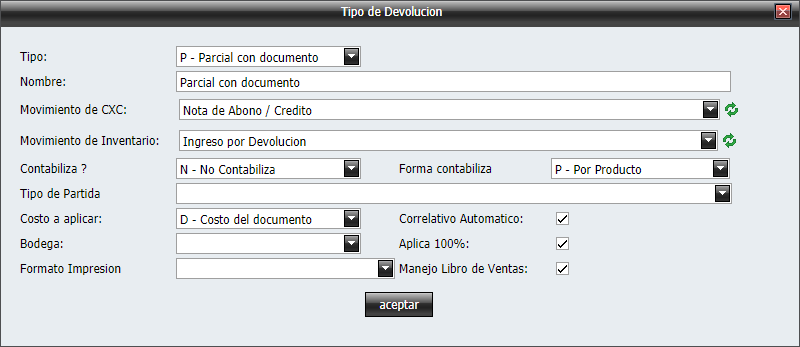
4. Damos un clic en Aceptar para crear este Tipo de Devolución.
5. Continúe en la siguiente sección para saber cómo Asignar un Usuario a una Devolución.


